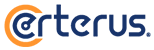El siguiente procedimiento explica cómo agregar un filtro de correo electrónico personalizado desde cPanel o Webmail, para detener la recepción de correo spam que logra eludir las reglas anti-spam predeterminadas
-
Asumiendo que ya has iniciado sesión, sigue estos pasos para encontrar la opción de Filtros de correo electrónico
Desde cPanel
Localizar la sección "Correo Electrónico" y elegir la opción de Filtros de correo electrónico global o Filtros de correo electrónico
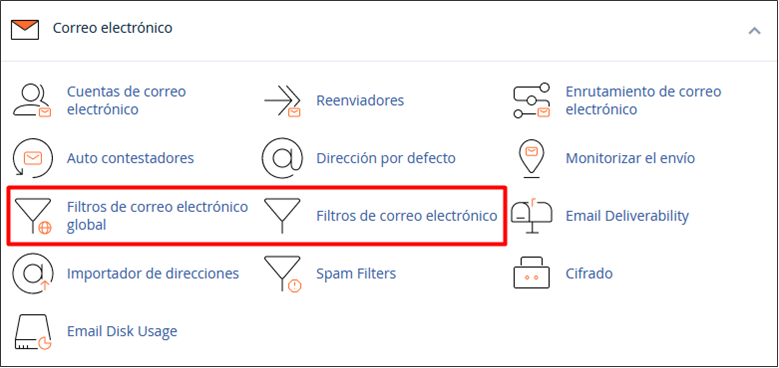
Desde Webmail
Dar clic en "Webmail Home" (en la columna izquierda) y seleccionar Filtros de correo electrónico


-
Dar clic al botón "Crear un nuevo filtro".
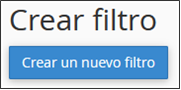
-
Definir los valores para el filtro de correo electrónico.
- Filtrar nombre
Añadir un valor que sirva para identificar el filtro.
- Reglas
Son las condiciones que deben cumplir un correo electrónico, las más usuales son:
- Desde: Abarcará los mensajes del remitente definido por el usuario.
- Asunto: Abarcará los mensajes cuyo texto en el asunto coincida con el definido por el usuario.
- A: Abarcará los mensajes al destinatario definido por el usuario.
- Cuerpo: Abarcará los mensajes cuyo texto en el cuerpo del mensaje coincida con el definido por el usuario
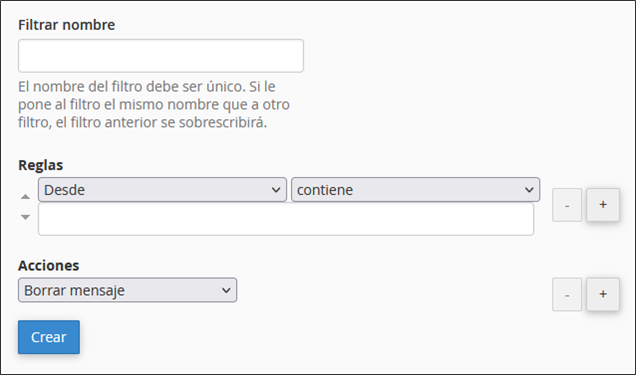
- Cualquier encabezado: Abarcará los mensajes cuyo remitente, destinatario, asunto o cuerpo del mensaje cumplan con el texto definido por el usuario.
- Acciones: Se define la/las acciones que se realizarán si el correo electrónico cumple con las condiciones definidas, el valor por default es: "Borrar Mensaje".
- Filtrar nombre
Ejemplos
Filtrar los mensajes de cierta dirección de correo:
![Filtrar nombre: Correo basura de spammer.com | Reglas: [Desde] - [Contiene]: yosoy@spammer.com | Acciones: Borrar mensaje](/images/articulos/create-filter/create-filterj-03.png)
Filtrar los mensajes con cierto texto en el asunto o cuerpo del mensaje
![Filtrar nombre: Spam de Lotería | Reglas: [Cuerpo] - [Contiene]: Te haz ganado la lotería | [Cuerpo] - [Contiene]: Te haz ganado la loteria | Acciones: Borrar mensaje](/images/articulos/create-filter/create-filterj-04.png)
Filtro de "Barra de Correo Spam"
El filtro por barra de correo spam se basa en la calificación que SpamAssassin le asigna a los mensajes. Si el usuario define que desea filtrar un mensaje con una calificación de 5, entonces elegirá Barra de spam, luego en contiene escribirá “+++++”.
![Filtrar nombre: Barra de correo spam | Reglas: [Barra de correo spam] - [Contiene]: +++++ | Acciones: Borrar mensaje](/images/articulos/create-filter/create-filterj-05.png)
Importante: El manejo del filtro por barra de correo spam es delicado, pues entre menos puntos se asignan, más estricto es.